安装系统正版win10系统,安装正版win10系统
如何安装正版Windows 10系统

一、准备工作
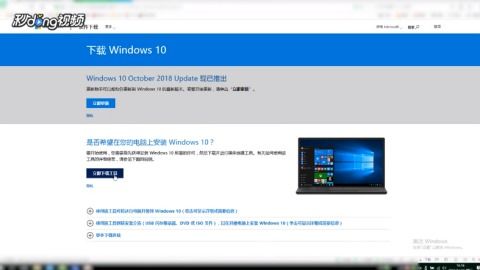
在开始安装之前,请确保您已经做好了以下准备工作:
1. 获取正版Windows 10系统安装密钥。
2. 准备一个至少4GB的U盘。
3. 下载Windows 10镜像文件。
4. 关闭所有正在运行的程序。
二、制作启动U盘

1. 将U盘插入电脑,并打开U盘启动盘制作工具。
2. 选择U盘作为启动盘制作源。
3. 选择Windows 10镜像文件,并点击“开始制作”按钮。
4. 等待制作完成,制作过程中请不要拔出U盘。
三、设置BIOS

1. 重启电脑,在开机过程中按下BIOS设置快捷键(通常是F2、F10或DEL键)。
2. 进入BIOS设置界面,找到“Boot”或“Boot Options”选项。
3. 将U盘设置为第一启动设备。
4. 保存设置并退出BIOS。
四、启动安装程序
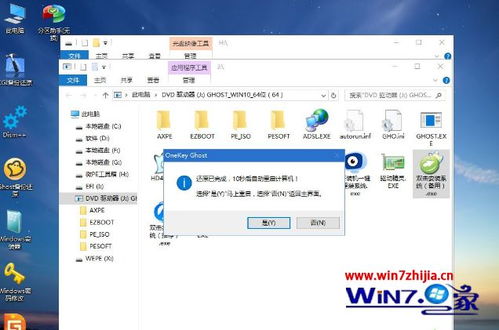
1. 重新启动电脑,从U盘启动。
2. 进入Windows 10安装界面,选择“安装Windows”。
3. 点击“下一步”,然后点击“我接受许可条款”。
4. 选择安装类型,这里选择“自定义:仅安装Windows(高级)”。
五、选择安装分区

1. 在“选择安装位置”界面,选择要安装Windows 10的分区。
2. 如果需要,可以创建新的分区或删除现有分区。
3. 选择好分区后,点击“下一步”。
六、输入产品密钥

1. 在“输入产品密钥”界面,输入您购买的正版Windows 10系统安装密钥。
2. 点击“下一步”。
七、安装Windows 10

1. 系统开始安装,请耐心等待。
2. 安装完成后,电脑会自动重启。
3. 重启后,进入Windows 10桌面,系统安装完成。
通过以上步骤,您已经成功安装了正版Windows 10系统。在安装过程中,请注意备份重要数据,以免数据丢失。同时,确保您使用的是正版Windows 10系统安装密钥,以免影响系统使用。
九、注意事项
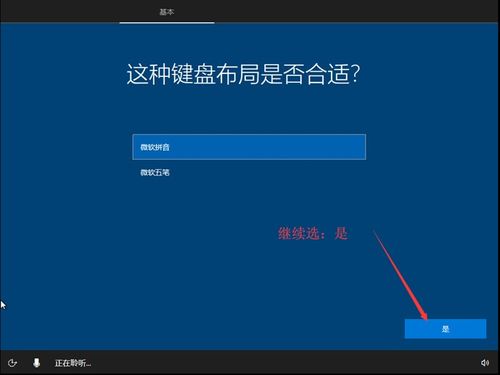
1. 在安装过程中,请勿关闭电脑或断开电源,以免造成系统损坏。
2. 如果您在安装过程中遇到问题,可以尝试重新制作启动U盘或联系微软客服寻求帮助。
3. 安装完成后,请及时更新系统补丁,以确保系统安全。
通过本文的详细讲解,相信您已经掌握了安装正版Windows 10系统的步骤。祝您使用愉快!
